플러그인은 GIMP 를 좋은 프로그램에서 훌륭한 프로그램으로 바꾸는 데 도움이됩니다. 그들은 새로운 기능을 추가,개선하는 워크플로 및 도 GIMP 최고의 대안을 포토샵. 그러나 복잡합니다. 전체 GIMP 플러그인 경험은 매우 사용자 친화적이지 않습니다. 그들은 찾기 힘들 수 있고,설치하기가 까다로울 수 있으며,호환성 문제가 많이 있습니다. 그러나 그것이 우리가 들어오는 곳입니다. 이 가이드에서 우리는 최고의 GIMP 플러그인을 얻을 수있는 위치와 설치 방법을 안내합니다. 그래서 시작하자… gimp 플러그인을 찾을 수있는 곳
GIMP 플러그인 장면은 약간 엉망입니다. Gimp 레지스트리에서 함께 수집되는 데 사용되는 플러그인이 있지만 더 이상 존재하지 않습니다. 즉,그들은 이제 인터넷에 흩어져 있습니다.
일부는 또한 매우 오래되었습니다. 많은 경우에 그들은 10 년 이상 업데이트되지 않았습니다. 플러그인이 gimp 의 최신 버전으로 멋지게 재생된다는 보장은 없습니다. 실제로 GIMP dds 플러그인이나 BIMP 와 같은 인기있는 것들은 이제 버려지고 더 이상 작동하지 않습니다.
GIMP 플러그인을 설치하는 방법
필연적으로 설치 과정도 복잡합니다. GIMP 플러그인을 설치하는 두 가지 주요 방법이 있습니다.
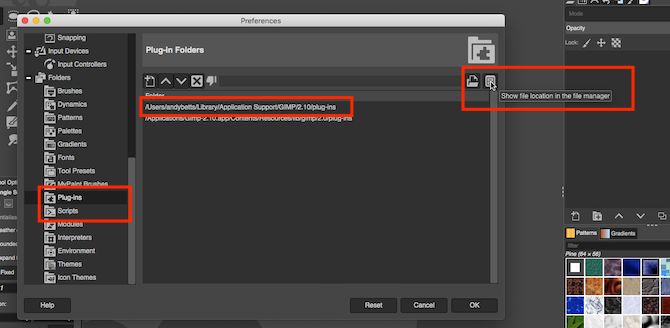
첫 번째는 수동 방법입니다. 플러그인이 ZIP 파일에있는 경우 gimp 의 플러그인 및 스크립트 폴더에 내용을 복사해야합니다.
- 다운로드 압축을 풉니 다.
- GIMP 에서 환경 설정>폴더로 이동하십시오. 플러그인 및 스크립트 섹션을 찾습니다.
- 각 섹션에 두 개의 폴더가 있습니다. 하나는 시스템 폴더이고 다른 하나는 사용자 폴더입니다. 후자를 선택한 다음 파일 관리자에서 파일 위치 표시를 클릭하여 엽니 다.
- 다운로드가 Py 형식 인 경우 플러그인 폴더로 이동하십시오.
- SCM 형식 인 경우 Scripts 폴더로 이동하십시오.
- 이제 GIMP 를 다시 시작하십시오.
두 번째 방법은 자동 방법입니다. 일부 플러그인은 자체 설치 프로그램과 함께 패키지로 제공됩니다. 그냥 이것을 두 번 클릭하고 다른 응용 프로그램과 마찬가지로 설치하십시오.
설치 프로그램은 플랫폼에 따라 다르므로 Windows 에서만 사용할 수 있지만 Linux 또는 Mac 은 사용할 수없는 플러그인을 찾을 수 있습니다. 또한,기억하는 임의의 설치 떨어져 인터넷의 위험한 사업,그래서 확인 바이러스 백신 소프트웨어를 그대로–날짜와 올바르게 실행되고 있습니다.

있는 세 번째 옵션을 설정 버전의 전체 GIMP 응용 프로그램. Partha 에서 발견 된 인기있는 빌드.com 에는 Resynthesizer 및 G’MIC 을 포함하여 여러 플러그인이 사전 설치되어 있습니다.
다음은 다음에 볼 수 있듯이 최고의 GIMP 플러그인 중 하나입니다.
1. Gimp2.10(GIMP 사용 시작 방법)은 gimp 에서 얻을 수있는 최고의 무료 사진 편집 앱 중 하나입니다. 원시 사진과 함께 사용할 수도 있지만 먼저 자신의 원시 편집기를 추가해야합니다. DarkTable 과 RawTherapee 의 두 가지 주요 옵션이 있습니다.
모두 가치가 있는 테스트,하지만 우리가 선호하는 DarkTable 때문에 더 접근 가능한 인터페이스,얕은 학습 곡선 및 일부 고급 기능 포함하는 마스킹 도구입니다.
일단 당신이 GIMP 에 RAW 이미지를 드래그 할 수 있습니다 설치하고 당신이 편집을 시작할 수 있습니다 점에서,DarkTable 를 시작합니다. 효과는 당신이 유명한 포토샵과 어도비 카메라 원시 조합으로 얻을 것과 동일하고,그냥 좋다. 이 인기있는 원시 편집기의 기초를 데리러 우리의 Darktable 가이드를 읽어보십시오.
2. 멈춤 현상을 경감시키기
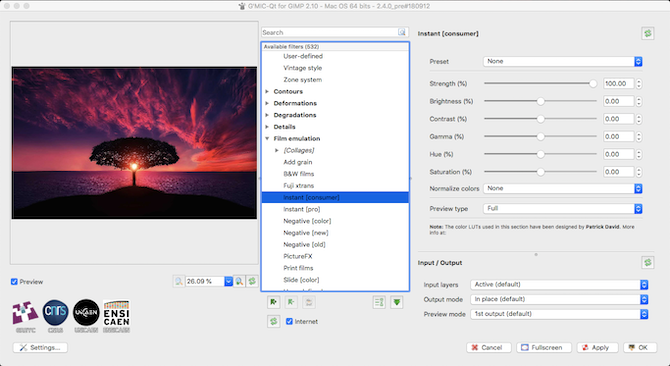
또 다른 플러그인 사진 편집자,멈춤 현상을 경감시키기를 제공합 500 개 이상의 필터와 효과하는 데 사용할 수 있는 재즈니다. 범위는 놀랍습니다. 있는 기초 필름과 같은 주식을 에뮬레이션하고 프레임은 고급 같은 것들을 소음 감소 기타 복구 도구,심지어 일부 3D 효과. 클릭 한 번으로 기본 설정으로 각각을 사용할 수 있습니다. 그러나 당신이 선호하는 경우,사용할 수 있습니다 슬라이더의 각 필터를 사용자 정의 보고,정확한 결과를 얻을 당하고 싶습니다.
3. Resynthesizer

Resynthesizer 중 하나입 GIMP 에서 가장 오래된 플러그인,그리고 하나 그것의 가장 필수적입니다. 텍스처 작업을 기반으로 한 일련의 도구를 제공합니다. 강화 메뉴:치유 선택에서 핵심 부분을 찾을 수 있습니다.
이 GIMP 에 해당 포토샵의 콘텐츠 인식 도구를 작성하는 것 중 하나 포토샵을 할 수 있는 GIMP 할 수 없습니다. 그것은 당신을 원치 않는 개체를 제거에서 사진 완전히 완벽하게 통합합니다.
치유 선택은 마술 이미지의 배경에서 주변 콘텐츠로 침입을 대체하고,완벽하게 혼합. 그래서 하늘에서 무언가를 제거하면 공간이 더 많은 하늘로 채워질 것입니다. 당신은 일반적으로 그것을 위해 복제 도구를 사용해야 할 것입니다. 그것은 훨씬 더 힘든 과정입니다.
4 입니다. 그러
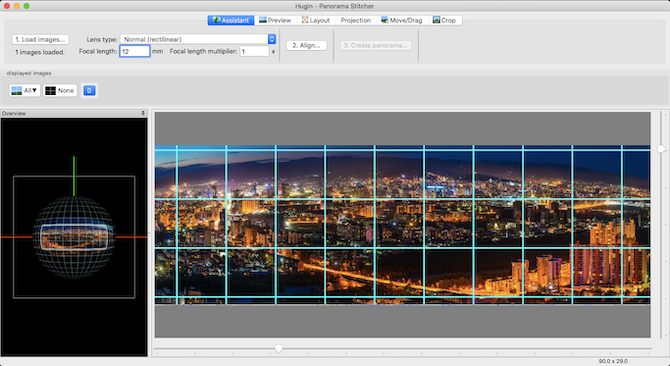
필요가 있을 때 함께 스티치 시리즈의 이미지를 만드는 파노라마,그러 최고의 도구에 사용하는 GIMP. 그것은 시작하기 간단합니다. 그냥 이미지를로드 각각에 몇 가지 공통점을 지정하고,응용 프로그램은 함께 병합합니다. 또한 일치하지 않는 각도와 노출에 대해 수정합니다.
Hugin 은 독립형 앱으로 기능하며 Windows,Mac 및 Linux 에서 사용할 수 있습니다.
5. 웨이브렛 분해
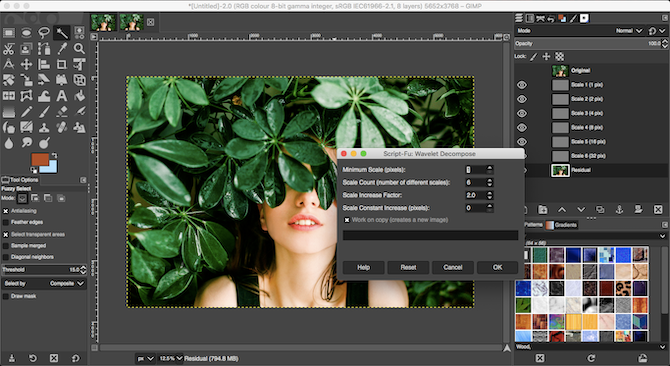
피부 보정의 중요한 부분입니다 초상화 사진술이다. 웨이블릿 분해는 GIMP 에서 그 최고의 플러그인입니다.
플러그인은 주파수 분리의 고급 형태를 사용합니다. 이미지를 여러 레이어로 분할하며 각 레이어에는 서로 다른 세부 정보 세트가 포함되어 있습니다. 이렇게하면 부드럽게하고 싶은 세부 사항과 유지할 세부 사항을 매우 미세하게 조정할 수 있습니다.
복잡한 소리? 글쎄,개념은 있지만 연습은 그렇지 않습니다.그냥 플러그인을로드하고 흐림 및 부드러운 도구를 사용하여 피부를 빛나게하십시오.
6. 중복하는 또 다른 이미지
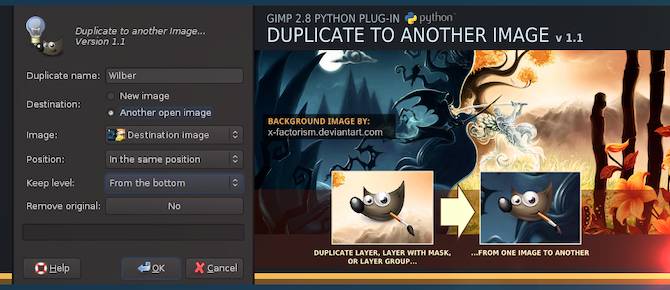
이 간단한 스크립트 실시 시간을 크게 절약할 수 있습니다. 그 이름은 정확히 무엇을 설명:그것은 다른 이미지 파일에 선택을 복제합니다. gimp 가 이미이 작업을 수행 할 수 없습니까? 예,그러나뿐만 아니라. 다른 이미지 플러그인으로 복제하면 훨씬 더 많은 기능이 있습니다. 복사할 수 있습니다 선택에 새로운 이미지와 같은 크기의 원래 하나,개체와 함께,같은 장소에 쉽게 만들기를 배경을 변경의 이미지입니다.
또는 개별 개체를 분리하려는 경우 새 이미지로 복사하고 크기로자를 수 있습니다. 그리고 당신은 당신이 이미 열려있어 다른 이미지에 객체를 복사 할 수 있습니다.
7. 스크립트를 묶

GIMP 플러그인에 많이 크기 및 복잡,하지만 종종 그것은 단 하나 기능하는 사람을 끝까지 사용 가장.
이 컬렉션의 100 개 이상 스크립트를 당신의 호스트를 바로 가기에 대한 일반적인 이미지 편집 및 그래픽 디자인 작업을 합니다. 당신이 얻는 GIMP 스케치,플러그인을 몇 스크립트를 선명하게 사진 또는 추가 프레임,그리고 몇 가지 생성을 위한 효과 또는 모방하는 영화다. 여기에 놀 수있는 것이 많이 있습니다. 그들은 모두 테스트되었으며 GIMP2.10 과 완벽하게 호환됩니다.
8. 닉 수집
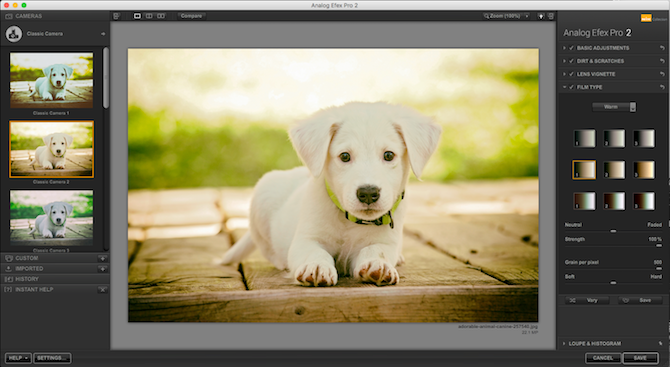
마지막으로,Nik,컬렉션은 전문적인 클래스 스위트 룸의 사진 편집 프로그램입니다. 프로 수준의 선명 화 및 노이즈 감소,컬러 필터,HDR 효과 등에 액세스 할 수 있습니다. 그것은 진정으로 GIMP 를 새로운 차원으로 끌어 올립니다.
그래서 그렇게 좋다면 왜 우리는 그것을 끝까지 지켰습니까? 두 가지 이유.
첫째,Nik 컬렉션의 무료 버전은 더 이상 공식적으로 사용할 수 없습니다. 당신은 다운로드 할 수 있습니다 그것은 인터넷에서 아카이브 및 당신은 설정할 수 있습니다 그것은 경우에는 이미 그것 PC 에 설치되어 있습니다. 둘째,당신은 그것을 작동시키기 위해 몇 가지 농구를 뛰어 넘어야합니다. 다행히도 google 의 무료 Nik 플러그인을 gimp 와 함께 사용하는 방법에 대한 안내서가있어 수행 할 작업을 보여줍니다. 노력할 가치가 있다는 것을 안심하십시오.
사용하는 방법 GIMP 플러그인
면에 설치하는 GIMP 플러그인에 표시됩니다 하나의 여러 위치. 필터 메뉴 아래에 표시되거나 하위 메뉴 중 하나가 나타날 수 있습니다. 이미지 또는 레이어 아래에있을 수도 있고 Script-Fu 라는 완전히 새로운 메뉴를 얻을 수도 있습니다. 때로는 플러그인(원시 편집기와 같은)이 별도의 앱으로 실행되어 필요할 때마다 실행되도록 트리거됩니다.
당신이 좋아하는 플러그인을 찾을 때,당신은 다운로드 한 파일의 복사본을 유지해야합니다. 언제 사라질 지 결코 알 수 없습니다. 즉,불행하게도,GIMP 플러그인 작업의 현실이다. 플러그인이 GIMP 에 전원을 공급하는 유일한 방법은 아닙니다. 예를 들어 gimp watercolor 플러그인을 찾고 있다면 대신 브러시로 더 나을 수 있습니다. 그리고 그것을 위해 당신은 최고의 GIMP 브러쉬에 대한 우리의 가이드가 필요합니다.
앤디는 전 인쇄 신문과 잡지의 편집을 쓰고 있는 기술에 대해로 15 년이다. 그 당시 그는 수많은 출판물에 기여했으며 대형 기술 회사를위한 카피 라이팅 작업을 제작했습니다. 그는 또한 미디어에 대한 전문가 의견을 제공하고 업계 행사에서 패널을 주최했습니다.
Andy Betts 에서 더보기